文字作为主要信息承载物之一,PPT 制作是离不开文字的。
我们都知道,PPT中文本是用文本框承载的,但是有些小伙伴在使用文本框时会遇到许多问题。比如:
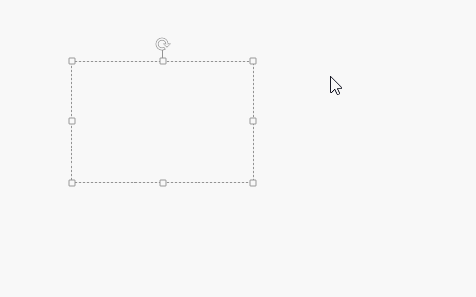
而别人在文本框中输入文字时,却是这样子的:
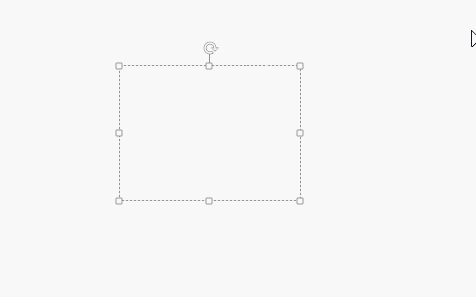
细心的你,有发现区别了吗?
第一个演示中:文本框中输入文本时,文字会溢出文本框。我们想一想,当文字较多时,是不是会按【Enter】键进行手动换行,但是频繁手动换行会影响工作效率。
而第二个演示中:文本则是自动换行,是不是便捷许多呢~~~
如果在制作PPT过程中,文本框输入文字时出现文字溢出的情况,我们该如何解决这个烦恼呢?其实,利用文本换行功能可以轻松帮助我们。
具体操作:
(1)选中文本框,点击【开始】-【段落】-【对齐文本】按钮,在弹出的列表中选择“其他选项”。
(2)在界面右侧打开“设置形状格式”任务窗格,勾选“形状中的文字自动换行”复选框,再单击“关闭”按钮。
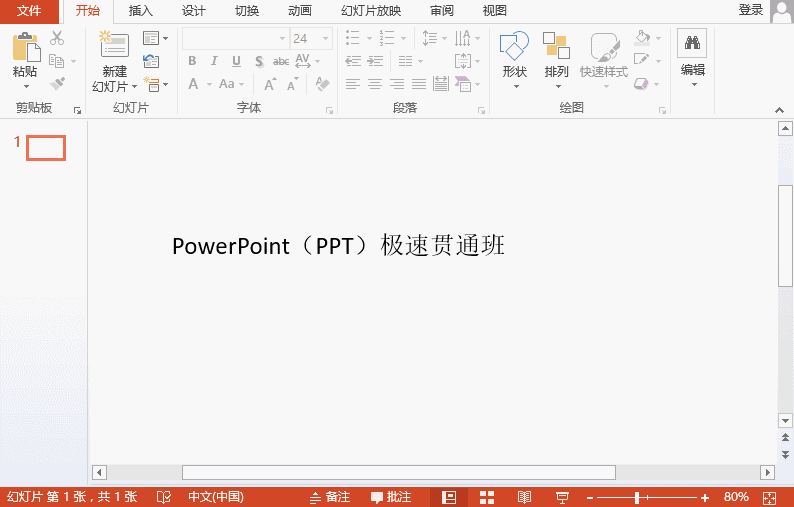
效果:

你还在不厌其烦地敲【Enter】键换行吗?
今天这个小技巧,希望能够帮助到你!








